Yonyou U9 V3.0 新增功能操作手册-项目预算
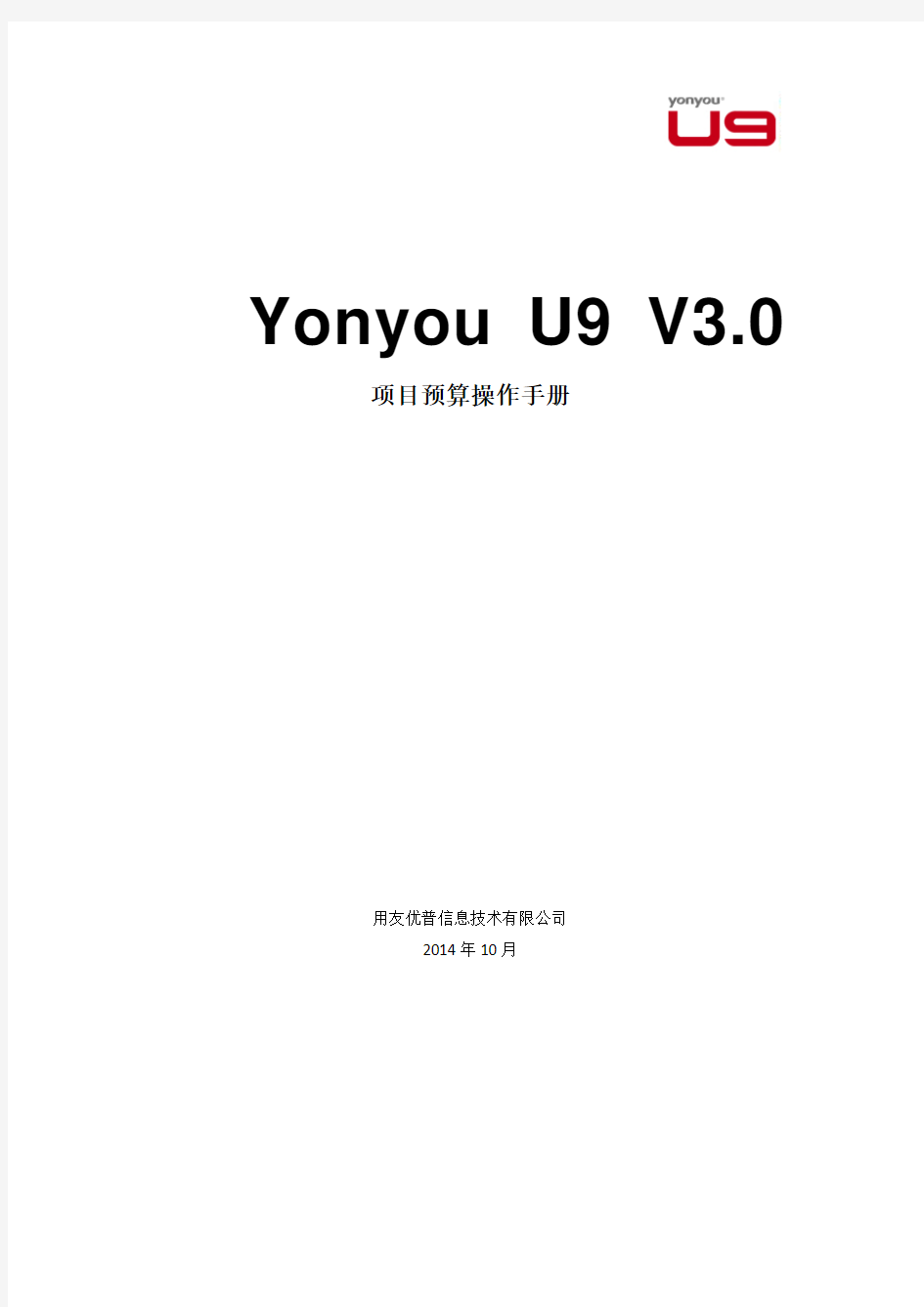
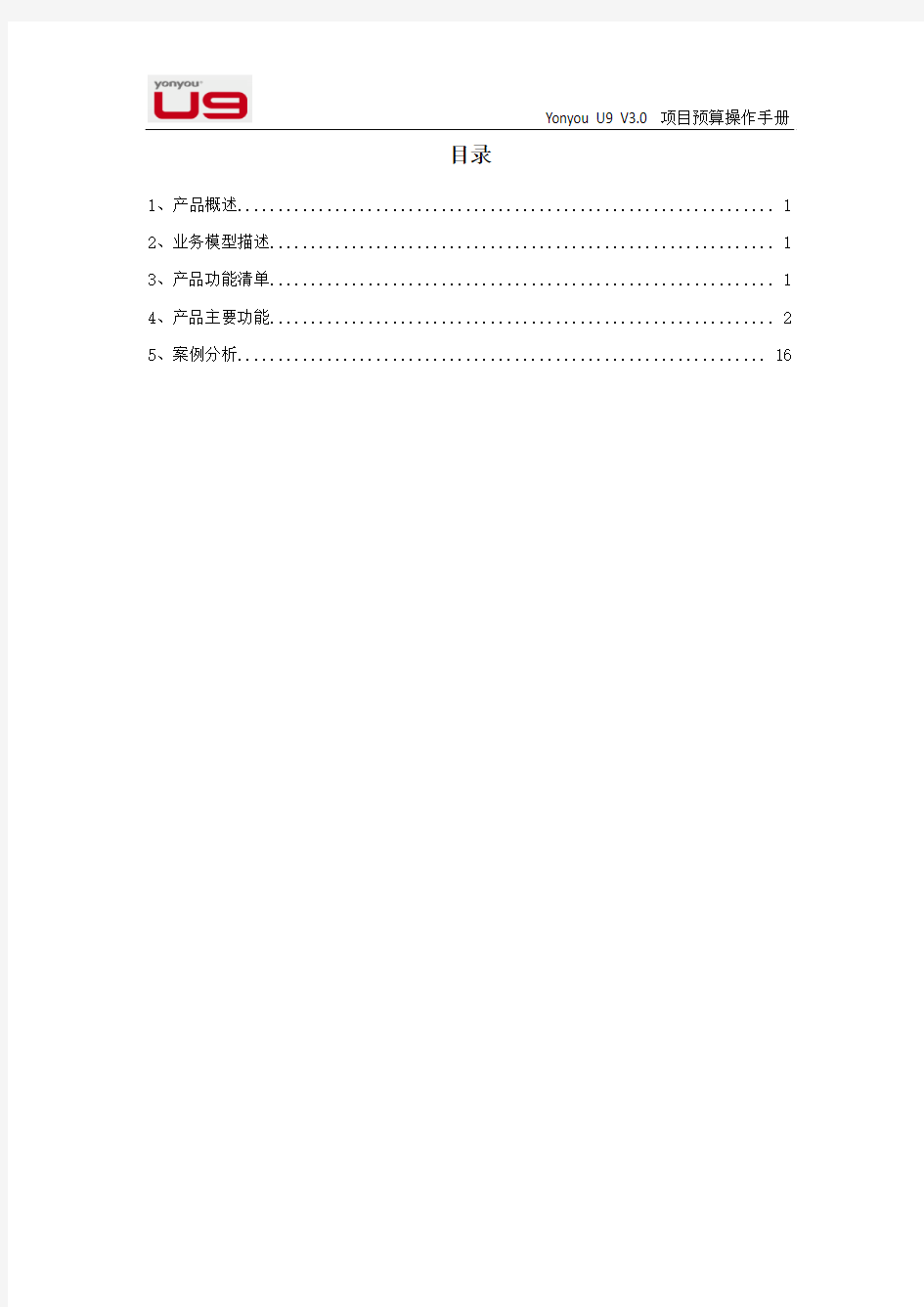
Yonyou U9 V3.0 项目预算操作手册
用友优普信息技术有限公司
2014年10月
目录
1、产品概述 (1)
2、业务模型描述 (1)
3、产品功能清单 (1)
4、产品主要功能 (2)
5、案例分析 (16)
1、产品概述
支持手工制定项目概算和项目预算;
支持使用预算模板制定项目概算和项目预算;
2、业务模型描述
3、产品功能清单
预算模板
项目概算
项目预算制定
项目预算变更
4、产品主要功能
4.1项目预算-基础设置
4.1.1功能点一:单据类型
4.1.1.1 功能概述
统一管理项目预算、项目概算、预算变更单据的单据类型。
4.1.1.2 业务规则
根据所选择的单据类型动态加载该单据类型的参数配置;
需要预置单据类型的编码和名称;
默认确认方式为即时确认;
需要设置默认编号规则;
需要设置默认打印模板;
4.1.1.3 关键参数
无。
4.1.1.4 关键功能
单据类型参数设置。
4.1.1.5 操作步骤
项目概算单据类型:
项目预算单据类型:
预算变更单据类型:
4.1.1.6 完善清单
无。
4.1.1.7 关键算法推演
无。
4.2预算模板
4.2.1功能点一:预算模板
4.2.1.1 功能概述
制定预算时使用,可以按模板分解或分配预算总额;
4.2.1.2 业务规则
在组织内定义预算模板;
按项目成本分解结构定义;
选择项目成本分解结构后,自动生成将分解结构在行中展开到最明细项目成本项;
保存时校验每层的各项占该层总额的百分比,每层的比例合计=100%;
支持复制或OBA导入;
被项目预算引用后不可删除;
4.2.1.3 关键参数
无。
4.2.1.4 关键功能
用于定义预算分配模板。
4.2.1.5 操作步骤
录入预算模板的编码、名称;
选择成本分解结构;
系统根据选择的成本分解结构展;
录入每层的分配比例;
模版保存及查找;
4.2.1.6 完善清单
无。
4.2.1.7 关键算法推演
无。
4.3项目概算
4.3.1功能点一:项目概算
4.3.1.1 功能概述
主要用于项目初始阶段,对项目执行过程中耗费的资源进行估算。
U9的项目概算项目概算可依据概算模板进行生成;也可以依据历史项目概算复制生成。
4.3.1.2 业务规则
在组织内制定概算;
已完成的项目不允许制定概算;
概算支持版本管理,可以定义多个概算版本,但每一类型的概算只能有一个版本生效;主要用于不同配置或报价方式的概算记录比对;
支持复制或OBA导入;
选择项目、项目成本分解结构后,自动生成将分解结构在行中展开到最明细项目成本项;按项目成本分解结构定义,并且增加一行总概算;
手工维护总概算-支出金额后,可以通过“分解”根据已选择的预算模板中定义的比例自动向其下各层支出类型和项目成本项进行成本分解;如果未找到预算模板,则不分解,必须手工逐层录入;
允许选择概算控制方向;
允许修改各层次的支出金额,当下层金额求和与上层汇总额不相等时:
如果控制方向为“自上而下”时:
在“待分解支出”列、上层支出类型显示差异额;正负差异;负差异红色显示;
当差异不为零时允许编辑下级分解结构;当差异为零时,不允许编辑下级分解结构;
当存在“待分解支出”时,必须手工调整其下层成本,将差异调为0;
如果控制方向为“自下而上”时:
自动调整上层支出类型的金额等于下层和计;
4.3.1.3 关键参数
无。
4.3.1.4 关键功能
当控制方向为“自上而下”时,系统计算带分解支出;
当控制方向为“自下而上”时,系统自动计算非末级带分解支出;
4.3.1.5 操作步骤
选择单据类型;
选择项目;
选择概算模版(如果希望根据模版分解);
选择控制方向;
选择币种;
录入待分解金额;
执行分解功能或手工分解;
添加分解结构:
4.3.1.6 完善清单
无。
4.3.1.7 关键算法推演
无。
4.4项目预算
4.4.1功能点一:项目预算
4.4.1.1 功能概述
项目预算可依据预算模板进行生成;
也可以依据历史项目预算复制生成或手工维护;
项目预算支持预算总额按模板向下“分解”;
4.4.1.2 业务规则
在组织内制定预算;
已完成的项目不允许制定预算;
同一个项目可以定义两类预算、基准预算、执行预算;
基准预算:
由项目概算生成,也可直接OBA或手工维护,通过对项目概算的反复调整和分解分配,最终形成基准预算;
基准预算是一个标尺,主要用于项目最初预算的记录和后续分析比对;
基准预算可通过多版本记录形成历史;
将最终基准预算版本直接生成执行预算;
一旦形成执行预算,基准预算不允许修改;
执行预算:
由基准预算生成,直接生成审核态执行预算;
执行预算主要用于控制项目支出;
审核态的执行预算,在项目已经发生费用的情况下,不允许弃审;
非审核态的执行预算不可以手工修改,只能由基准预算重新生成;
执行预算的变动只能通过预算变更单进行;可通过多版本记录变更历史;
每一类预算都支持版本管理
同一个项目每一类预算可以定义多个预算版本,但每一类型的预算只能有一个版本生效;
支持复制或OBA导入;
选择项目、项目成本分解结构后,自动生成将分解结构在行中展开到最明细项目成本项;按项目成本分解结构定义,并且增加一行总预算;
分解:
手工维护总预算-支出金额后,可以通过“分解”根据已选择的预算模板中定义的比例自动向其下各层支出类型和项目成本项进行成本分解;如果未找到预算模板,则不分解,必须手工逐层录入;
允许修改各层次的支出金额,当下层金额求和与上层汇总额不相等时:
如果控制方向为“自上而下”时:
在“待分解支出”列、上层支出类型显示差异额;正负差异;负差异红色显示;
当存在“待分解支出”时,必须手工调整其下层成本,将差异调为0;
如果控制方向为“自下而上”时:
自动调整上层支出类型的金额等于下层和计;
4.4.1.3 关键参数
无。
4.4.1.4 关键功能
项目预算可以根据概算生成、可以根据预算模版分解、可以手工录入。
4.4.1.5 操作步骤
选择单据类型;
选择项目;
选择概算模版(如果希望根据模版分解);
选择控制方向;
选择币种;
录入待分解金额;
执行分解功能或手工分解;(来源项目概算和预算模版时,必须执行分解功能)两种预算类型:
三种预算录入方式:
4.4.1.6 完善清单
无。
4.4.1.7 关键算法推演
无。
4.5预算变更
4.5.1功能点一:预算变更
4.5.1.1 功能概述
项目已经发生费用,项目预算的调整只可通过预算变更单调整。
4.5.1.2 业务规则
变更时机:
执行预算的变更有两种途径:
未发生费用时,弃审,变更基准预算,再由基准预算重新生成(未发生费用的依据为项目成本计算结果表是否存在数据)。
通过变更单进行;
已完成的项目(财务结项)不允许进行预算变更;
变更方式:
项目预算的变更总是自下而上的变更;
只允许变更最末级项目成本项的支出或收入;变更向上层级汇总;
变更类型:
允许变更预算额度;
预算变更:
总是选择当前生效的执行预算进行变更;
预算额度的变更:
只对最明细的项目成本项预算进行变更;变更结果自下而上汇总;
预算支出类型或项目成本项的新增:
支出类型或项目成本项新增的前提是CBS已经修改;
新增时,只对新增的最明细的项目成本项预算进行变更;变更结果自下而上汇总;
预算支出类型或项目成本项的删除:
支出类型或项目成本项删除的前提是该项目成本项未发生任何支出或收入;
4.5.1.3 关键参数
无。
4.5.1.4 关键功能
预算变更单审核生成新的并且生效的执行预算。
4.5.1.5 操作步骤
选择单据类型;
选择执行预算;
选择变更人;
录入支出调整金额或新的支出;
必要时添加分解结构。
预算变更单审核;
查看生成的执行预算;
预算变更单:
变更单生成执行预算:
4.5.1.6 完善清单
无。
4.5.1.7 关键算法推演
无。
4.6升级
升级方式:
原项目预算、报表升级
项目预算升级:
原有项目预算表数据升级至新项目预算表数据。
新项目预算单据类型为系统默认单据类型;
新项目预算单据编号由系统自动编号;
新项目预算日期为项目开始时间;
新项目预算单据状态为审核;
将原有项目预算表数据按照项目分别升级至新项目预算;
新项目预算表项目=旧项目预算表项目;
新项目预算项目成本分解结构=同项目旧项目预算项目成本分解结构;
新项目预算控制方向为自下而上;
新项目预算预算类型为执行预算;
新项目预算来源单据类别为手工录入;
新项目预算币种=主账簿本币;
新项目预算分解结果按照同项目旧项目预算分解结构展开;
新项目预算支出根据旧项目预算相同项目、分解结构、支出类型、项目成本项的金额赋值,自动向上汇总。
新项目预算生效标志为T。
报表升级:
原有项目盈利能力分析表需要从新项目预算表取数,取数条件为生效执行项目预算。
其中,预算列销售收入从指定项目的执行预算取数,取总收入。
预算列其他项目从指定项目的执行预算取数,条件同原有取数条件。
其他:原有项目预算节点去掉。
5、案例分析
A企业接单生产一锅炉,项目立项:
确定项目成本分解结构及成本组织:
搭建分解结构、项目成本项、支出类型:
定义项目概算的分摊模板:
制定项目概算:
制定基准预算:
预算软件操作说明
软件的安装和新建数据库 本次预算使用的软件没有变化,仍然沿用原有的部门预算1.0系统,软件的安装不再赘述,这里说明的是,软件重新安装或者继续使用原有软件时,都必须先新建数据库,打开部门预算管理系统1.0登录界面如下图, 点击“新建数据库”,为新建数据库设置中文名称后确定,完成后系统提示“操作成功” 三、数据接收和填报的具体步骤 第一步:登录系统,接收财政下发参数 双击部门预算管理系统1.0,如下图所示,
选择本次新建好的数据库,确定后系统提示首次运行需要进行初始化操作,如下图, 点击“是”,在下图所示的“接收下发数据”窗口,选择财政下发参数文件所在路径, 点击“开始”,系统开始2016年部门预算“一下”参数的接收和初始化。 主管部门下发所属单位参数。首先点击左的“数据传送”,然后点击下发预算数据,选择单位指定下发路径即可。
第二步:进行基础资料等相关表格的数据录入 进入系统后,在左边的菜单区点击基础资料录入在职人员工资表,单位基本情况表、离休人员经费表、退休人员经费表、机动车情况表、历年收支情况表。 (按2015年10月应发数据进行修改,单位可通过数据导入、导出功能完成修改) 机动车情况表可通过EXCLE导入和导出数据进行修改;历年收支情况表,这张表需要单位按照实际的收支情况进行更新填报(机构调整按合并的数据填)。 导入数据的具体方法如下: 先在表的数据区点右键,选择‘数据导入’,如下图:
然后在弹出的对话框中点击红框所示的按钮,选择存放EXCEL文件的路径,双击EXCLE文件,如下图: 按住鼠标左键选择需要导入的区域,如下图(注意,本例中是从姓名一栏处开始选择的,用户可根据需要从序号处或其他位置选择所需区域,所选的区域就是将要导入的数据):
K3预算管理操作手册(子公司)
预算操作手册(子公司) 1、系统参数 2、预算科目 3、取数公式 4、勾稽关系 5、预算方案 6、预算编制 7、预算审核 8、预算查询 9、预算分析 一、系统参数设置 〖系统设置〗→〖系统设置〗→〖预算管理〗→〖系统参数〗 1、预算形式选中‘单项预算’。注:系统提供三种预算形式,即单项预算、严格流程控制 的全面预算、按责任中心编制的全面预算。 2、参数‘可以调整已执行预算’的含义:如预算方案(正在执行)的期间为2006年1-12 期,当前是2006年5期,选中该参数即可调整该方案2006年1-12期的所有预算数据,否则只能调整5-12期的预算。 3、参数‘预算编制不需进行预算审核’的含义:选中该项,预算数据编制完毕后,可跳过 审核,直接将预算方案设为执行状态。
因集团预算控制参数中未选上‘集团允许子公司修改控制参数’。所以,系统参数‘集团预算’页签的所有选项不可选。 二、预算科目设置 〖系统设置〗→〖基础资料〗→〖预算管理〗→〖预算科目〗 修改预算科目的核算项目 选中某预算科目,双击打开,弹出下图对话框,选择‘核算项目’页签。 修改预算编制的数据来源 选中某预算科目,双击打开,弹出下图对话框,选择‘预算编制’页签。 若指定数据源为“勾稽关系”,则需在基础资料中定义勾稽关系。 预算控制设置 选中某预算科目,双击打开,弹出下图对话框,选择‘预算控制’页签。 点‘新增’按钮,选择预算科目对应的会计科目、借贷方向、是否写入总账、写入比例。 预算科目控制方式为写入总账科目预算,写入总账科目预算选择‘是’;预算控制方式为单据预算控制,写入总账科目预算选择‘否’。 三、取数公式 〖系统设置〗→〖基础资料〗→〖预算管理〗→〖取数公式〗 取数公式也可通过〖基础资料〗→〖预算管理〗→〖引入引出〗从数据库或文件中引入。 特别说明:系统根据定义的取数公式,来提取实际业务数据,并出具预算数与实际数对比分析表。 注意事项:1、总账取数公式年度、期间缺省时,系统可以自动匹配。 2、总账取数公式核算项目缺省时,系统可以自动匹配。
部门预算编制系统操作手册
部门预算管理系统-财政版 操作手册 版权所有:财政部 研制开发:北京兴财信息技术开发公司 2010年09月
系统整体介绍 本系统立足于部门预算编制的特点和要求,全面满足各类预算管理人员在不同阶段的业务需求,支持人员、公用经费的定员、定额管理,为财政经费的合理分配提供依据。
目录 1.用户登录 (1) 2.初始参数维护 (2) 2.1.基本支出参数 (2) 2.1.1.基本支出对应 (2) 2.1.2.支出预算控制定义 (4) 3.年初预算编制 (6) 3.1.申报数据录入[财政] (6) 3.1.1.收支审核总表 (6) 3.1.2.单位基础信息 (7) 3.1.3.单位收入录入 (7) 3.1.4.基本支出录入 (8) 3.1.5.项目支出录入 (8) 3.1.6.政府采购明细表 (9) 3.1.7.单位征收计划表 (10) 3.2.可疑数据分析 (10) 3.2.1.可疑数据分析 (10) 3.3.收支数据预审 (11) 3.4.预算审核流程 (12) 3.4.1.处室审核 (12) 3.4.2.预算处审核 (13) 3.4.3.预算处审批 (14) 3.4.4.退回单位 (14) 4.报表统计分析 (15) 4.1.分析报表查询 (15) 4.1.1.项目查询统计 (15)
1.用户登录 ①打开浏览器,输入网址:,登录“财政部金财工程应用支撑平台”,并点击右 上角“登录”按钮。 登录 ②在弹出的窗口中点击“普通用户登录”,然后输入用户姓名及用户密码,两 者皆为身份证号。 普通用户登录 ③登录后点击页面左上角的“部门预算管理”后进入系统。
预算单位财务服务平台-账务及报表管理操作手册
账务及报表管理操作手册 预算单位财务服务平台 账务及报表管理操作手册 北京中科江南信息技术股份有限公司
账务及报表管理操作手册 目录 第一部分账务处理 (1) 1业务概述 (1) 2基本概念 (1) 3业务过程 (1) 4操作指南 (2) 4.1基础数据 (2) 4.1.1增加基础数据 (2) 4.1.2修改基础数据 (2) 4.1.3删除基础数据 (3) 4.1.4会计科目管理 (3) 4.1.5二级项目维护 (3) 4.1.6银行账户对会计科目关联关系设置 (4) 4.2期初数录入 (5) 4.3凭证录入 (9) 4.3.1手动录入凭证 (9) 4.4凭证审核 (16) 4.5凭证记账 (19) 4.6凭证查询 (20) 4.7凭证调号 (21) 4.8科目汇总表 (24) 4.9凭证打印 (24) 4.9.1格式设置 (25) 4.9.2模板设计 (25) 4.9.3页面设置 (26) 4.9.4凭证打印 (27) 4.9.5打印机设置 (27) 4.10账簿查询 (27) 4.10.1账簿定义及基本操作 (28) 4.10.2总账查询 (34) 4.10.3明细账查询 (35) 4.10.4余额表查询 (36) 4.10.5交叉统计表查询 (36) 4.10.6支出明细表 (37) 4.10.7收入明细表 (38) 4.10.8财务信息统计表 (39) 4.10.9多栏明细账 (40) 4.11期末处理 (40) 4.11.1月末结账 (40) 4.11.2自动转账 (41) 4.11.3年结及结转余额 (44) 第二部分报表管理 (45) 1
账务及报表管理操作手册 2 1业务概述 (45) 2基本概念 (45) 3业务过程 (45) 4操作指南 (45) 4.1 如何设置报表格式 (45) 4.2如何设置报表公式 (48) 4.3如何设置浮动报表公式 (50) (2)行列设置 (50) 4.4决算报表设置 (52) 4.5如何进行报表计算 (52) 4.6如何保存、调用已定义的报表 (52) 4.7如何输出报表文件 (54) 4.8 如何查询报表 (54)
金鲁班造价软件的操作说明
软件操作流程 一、打开预算软件新建工程: 1.打开预算软件 双击桌面上 的快捷方式“金鲁 班预算2009”,运 行软件,程序显示 如图1-1所示,在 此界面可以看到 公司网址、邮箱、 序列号、版本信息 等。然后软件会自 动进入预算软件 主界面。 (图1-1) 2、新建一份清单预算 在软件主界面中按下“新建”按钮,或执行菜单命令“项目管理”—“新建预算”,程序显示如图1-2所示新建预算对话框。在基本信息中指定所做工程的计价方式(定额计价模式/清单计价模式),选择相应定额库、取费类别及相应材料市场价(注:材料市场价文件可从网上免费下载) (图1-2) 定义好计价方式及取费后选择计算设置定义清单单价组成如图1-3:
(图1-3) 命令按钮:引用其他工程量清单工程的格式模板; 命令按钮:将当前工程量清单计算模式保存为标准模板; 命令按钮:查看可用的费用代码,按下此按钮,程序显示可用费用代码如图1-4所示。 (图1-4) 根据《建设工程工程量清单计价规范》规定:分部分项工程量清单的综合单价由五部分费用组成,即:人工费、材料费、机械使用费、管理费、利润。为适应不同地区需要及处理清单计算特殊情况,程序内定清单综合单价由十一部分费用组成,即人工费、材料费、机械使用费、管理费、利润、其他费1、其他费2、其他费3、其他费4、其他费5、其他费6,如果采用国标清单计价标准,则其他费1、其他费2、其他费3、其他费4、其他费5、其他费6设置为零即可(如图1-3中设置),用户可以根据具体招标工程情况及招标文件要求修
改清单综合单价中各项费用的计算基数及计取系数。注:费用项目名称也可修改。 例如图1-3中的设置,是按河南省清单“08综合单价”规定设置的: 人工费:计算基数为“DFBJ_RGF”,计算系数为“1”,表示清单人工费按构成清单的所有人工数量乘以各自市场价之和计算,并将计算结果保存于变量“QD_RGF”中。 材料费:计算基数为“DFBJ_CLF”,计算系数为“1”,表示清单材料费按构成清单的所有材料数量乘以各自市场价之和计算,并将计算结果保存于变量“QD_CLF”中。 机械费:计算基数为“DFBJ_JXF”,计算系数为“1”,表示清单机械费按构成清单的所有机械台班数量乘以各自台班市场价之和计算,并将计算结果保存于变量“QD_JXF”中。 对于安装预算,根据《规范》规定,材料一律以市场价计算,不区分是主材还是辅材,其材料费中包括主材费用。 管理费:计算基数为“DEGLF”,计算系数为“1”,表示清单管理费按“定额管理费” 之和计算,并将计算结果保存于变量“QD_GLF”中。 利润:计算基数为“DELR”,计算系数为“1”,表示清单利润按“定额利润”之和计算,并将计算结果保存于变量“QD_LR”中。 其他费1:计算基数为“0”,系数为“1”,表示其他费1按“0*1”计算,即其他费1为零,不计取。 其他费2、其他费3、其他费4、其他费5、其他费6同其他费1 如果已经定义好了一份清单计算格式,则可以按下“存为模板”命令,将该格式保存为清单计算模板文件,以备其他工程使用。 如果想借用一份已有清单预算文件的计算模式,可以按下“引用其他预算清单计算格式” 按钮,选择指定的预算文件。 灵活使用上述方法可以快速设置清单计算格式。 如果一份预算不采用清单计价格式,不要勾选“清单计价模式”选项。 基本信息填写完成后点图1-2右下角的“确定”按钮,软件自动进入分布分项工程量清单录入窗口 二、在分部分项窗口录入分部分项工程量清单及清单工程内容 打开分部分项窗口显示如图2-1所示。从图中可以看出,在表格最左边两列“清单序号” 及“清单编号”,用以输入国标清单编码。 在“清单编码”栏输入清单编码后回车,序号自动产生,可以套取国标分部分项清单项目,清单项目在编辑表格中以橙色显示,以示与普通定额子目区别。 输入清单项目后,在其下边可以输入相应的工程内容,即定额子目,定额子目的输入方法是输入子目编号后回车,软件即可套取相应定额。 连续录入清单项目及相应工程内容子目,录入效果如图2-1所示。 (图2-1) 在输入清单编码并回车后,按下窗口右边命令栏上的“工作内容”命令,程序会自动列出相关清单的项目特征、工作内容供清单编制人员参考,如图2-2所示。
预算软件操作说明
软件的安装与新建数据库 本次预算使用的软件没有变化,仍然沿用原有的部门预算1、0系统,软件的安装不再赘述,这里说明的就是,软件重新安装或者继续使用原有软件时,都必须先新建数据库,打开部门预算管理系统1、0登录界面如下图, 点击“新建数据库”,为新建数据库设置中文名称后确定,完成后系统提示“操作成功” 三、数据接收与填报的具体步骤 第一步:登录系统,接收财政下发参数 双击部门预算管理系统1、0,如下图所示,
选择本次新建好的数据库,确定后系统提示首次运行需要进行初始化操作,如下图, 点击“就是”,在下图所示的“接收下发数据”窗口,选择财政下发参数文件所在路径, 点击“开始”,系统开始2016年部门预算“一下”参数的接收与初始化。 主管部门下发所属单位参数。首先点击左的“数据传送”,然后点击下发预算数据,选择单位指定下发路径即可。
第二步:进行基础资料等相关表格的数据录入 进入系统后,在左边的菜单区点击基础资料录入在职人员工资表,单位基本情况表、离休人员经费表、退休人员经费表、机动车情况表、历年收支情况表。 (按2015年10月应发数据进行修改,单位可通过数据导入、导出功能完成修改) 机动车情况表可通过EXCLE导入与导出数据进行修改;历年收支情况表,这张表需要单位按照实际的收支情况进行更新填报(机构调整按合并的数据填)。 导入数据的具体方法如下: 先在表的数据区点右键,选择‘数据导入’,如下图:
然后在弹出的对话框中点击红框所示的按钮,选择存放EXCEL文件的路径,双击EXCLE文件,如下图: 按住鼠标左键选择需要导入的区域,如下图(注意,本例中就是从姓名一栏处开始选择的,用户可根据需要从序号处或其她位置选择所需区域,所选的区域就就是将要导入的数据):
{业务管理}地方预算综合系统业务操作手册
{业务管理}地方预算综合系统业务操作手册
地方预算综合管理系统系统操作手册 财政部 2016年3月 前言 地方预算综合管理系统是财政预算新预算法实施后,严格预算改革要求发行的财政核心业务系统,主要解决全国预算逐级编制、执行调整及统一汇总,为国家财政政策的制定说决策提供数据支撑。 手册目的 本手册旨在介绍地方预算综合管理系统的基础设置和纵向业务中地方业务设置。手册面向的读者 本手册的读者对象主要财政信息中心及系统维护相关人员。 怎样使用本手册 本手册共分3章,主要介绍软件系统相关设置。对初学者最好完整阅读本手册。如果您对软件的使用已经有了一定经验,可以把它放在手边作为参考,随时备查。如果软件中有些功能暂时不用,可以直接跳过。 手册约定 为了方便读者的阅读,本手册特作如下约定。 1.过程约定 ?操作步骤按照阿拉伯数字的顺序列出(1、2、3…)。 ?使用■表示并列关系。 2.文字约定 ?键名以大写字母表示,例如:TAB和CTRL。 ?〖〗中文字,表示窗口中的说明文字,例如:在〖摘要〗中输入简要说明信 息。 ?【】中文字,表示窗口中按钮的名称,例如:按【确认】按钮进行确认。 ?“”中文字,表示菜单名称,例如:“文件”菜单下“打开”子菜单。 ?‘’中文字,表示提示信息,例如:‘请填写项目类别的名称!’。
?《》中文字,表示单据或手册名称,例如:《部署手册》。 ?注:说明需要注意的事项。 3.流程图约定 部门或人员 处理 流向 软件子系统 其它系统流程图 本系统流程图
目录 第1章系统登录1 1.1 登录系统1 1.1.1 运行系统1 1.1.2 登录系统1 1.1.3 退出系统1 1.1.4 窗口概貌2 第2章转移支付下达3 2.1 转移支付项目设立3 2.2 转移支付指标下达5 2.3 下级指标登记9 第3章稳增长政策统计12 3.1 中央发起业务12 3.2 下级办理业务14 第4章财政存量资金统计22 4.1 中央发起业务22 4.2 下级办理业务24 I
(财务预算编制)部门预算软件操作用户手册
第一章概述 业务流程软件操作
图中左边是财政业务流程,右边是对应的在软件中的操作菜单,但是图中并没有给出完整的流程,这就要看用户的业务模式了。 1.用户采用“一上一下”模式:这种模式比较简单,图中的流程就比较符合了。 2.用户采用“二上二下”模式:这种模式相对复杂一点,它包含了两轮审核: 一上二上预算结束图中两个箭头代表数据下发给单位,最后预算结束也需要将审核确定后的数据下发给单位看,此时单位拿到数据后,只能查看,不能修改,在系统中成为“正常维护状态”。 此时我们再来看流程图中的“转换业务状态”,它就是为了切换流程中的状态标志的: 一上一下: 单位填写数据—单位上报数据—业务处室审核数据—预算科审核数据—转换为“正常维护”状态—下发数据给单位 二上二下: 单位填写数据—单位上报数据—业务处室审核数据—预算科审核数据—转换为“二上”状态—下发数据给单位—单位填写数据—单位上报数据—业务处室审核数据—预算科审核数据—转换为“正常维护”状态—下发数据给单位
第二章软件操作 一、系统登录 本系统安装在财政局的服务器上,单位及各财政用户无需再进行安装,通过网页的形式进行登录访问服务器,所以登录的条件便是连接到财政局的服务器上,即财政内网。 1.打开一个IE浏览器,输入网址(财政局内部:http://10.64.126.21:7001/systemframe)。(部门单位:http://19 2.168.250.21:7001/systemframe)出现如下页面: 按照图中提示,电脑第一次登录系统,需要下载JRE。这里有一个需要注意的地方:下载时不要采用迅雷等下载工具,也不要先保存后才进行安装,用windows自带的下载工具,点击“这里”后直接点“运行”,之后默认往下装。用其他方法下载安装可能会无法打开系统。 2.JRE安装完成后,点击“部门预算编审”,第一次点会出现一个下载的进度条,下载完成后出现一个警告,点击“启动”,便能看到系统的登陆框了。主要输入用户名和密码,便能登录进系统了。
预算单位详细操作手册
兰州市预算单位详细操作手册 说明:本手册与《预算单位系统安装手册》配套使用,在安装系统后按照本手册操作。一、指标操作: 1.点击“开始”-〉“程序”-〉“方正春元”-〉“预算单位2.0”-〉“数据下载服务端”来启动预算单位软件的数据下载程序:(可以在图示的程序图标右键点击,然后选择“发送到”,再选择“桌面快捷方式”,这样方便今后的操作,从桌面上就可以启动程序。 2.确认“业务年度”,点击“确认”按钮: 3.出现下载服务界面,选择单位库:
4.点击“立即下载”按钮:(注意,只有第一次安装软件同步基础数据时候需要打钩选择“完全同步基础数据”,平时的日常操作不需要打勾这个选项。)
5.将会从交换中心下载业务数据,并显示在“下载日志”中: 6.如果没有新的业务数据,将会出现如下对话框: 7.关闭“数据下载服务端”或将其最小化,建议平时操作时候把两个程序都开着 8.点击“开始”-〉“程序”-〉“方正春元”-〉“预算单位2.0”-〉“集中支付系统”来启动预算单位软件的支付系统程序:
9.选择数据库,确认“业务年度”,点击确定按钮: 10.输入用户名和密码,并确认业务日期:(初始用户名001,密码1,建议在第一次登录后修改密码)
11.选泽“录入角色”,点击确定: 12.双击“事务管理”中的“指标接收”,或者点击“指标管理”菜单下的“指标接收”按钮: 13.打勾选中要接受的指标,点击保存:
如果是二级单位的指标,一级单位需要在指标管理下的“指标下达”菜单中,选中要下达的数据,然后点击“发送”按钮,发送给二级单位。二级单位下载后保存即可。 二、计划管理: 1.计划录入:以“录入角色”登陆系统: 2.点击“计划管理”菜单下的“计划录入”按钮: 3.根据项目分类、资金性质或其他要素选择一个合适的指标之后,用鼠标左键点击指标信息,点击“增加”按钮:
金建预算软件操作手册
目录 第一章软件的安装和软件主界面介绍..................................... 错误!未定义书签。软件的运行环境....................................................... 错误!未定义书签。 硬件环境 ............................................................ 错误!未定义书签。 软件环境 ............................................................ 错误!未定义书签。 软件安装与卸载 ...................................................... 错误!未定义书签。 软件安装............................................................. 错误!未定义书签。 软件卸载 ............................................................ 错误!未定义书签。软件主界面介绍....................................................... 错误!未定义书签。 主界面的构成 ........................................................ 错误!未定义书签。 主界面菜单栏的介绍 .................................................. 错误!未定义书签。 主界面工具栏的介绍 .................................................. 错误!未定义书签。第二章软件功能介绍................................................... 错误!未定义书签。清单计价软件-[新建向导] .............................................. 错误!未定义书签。 新建向导 ............................................................ 错误!未定义书签。 新建单位工程 ........................................................ 错误!未定义书签。 新建项目管理 ........................................................ 错误!未定义书签。 导入电子标书 ........................................................ 错误!未定义书签。 打开已有工程 ........................................................ 错误!未定义书签。 导入ZBS、ZBS2、TBS、TBS2、BD、BD2数据 ............................... 错误!未定义书签。基本信息............................................................. 错误!未定义书签。 招投标信息 .......................................................... 错误!未定义书签。 总说明及填表须知 .................................................... 错误!未定义书签。 基本信息 ............................................................ 错误!未定义书签。分部分项............................................................. 错误!未定义书签。 插入清单 ............................................................ 错误!未定义书签。 清单描述 ............................................................ 错误!未定义书签。 标准图集 ............................................................ 错误!未定义书签。 工程量计算规则 ...................................................... 错误!未定义书签。 插入定额子目 ........................................................ 错误!未定义书签。 补充定额 ............................................................ 错误!未定义书签。 定额子目换算 ........................................................ 错误!未定义书签。 定额子目取费调整 .................................................... 错误!未定义书签。高级功能工具栏....................................................... 错误!未定义书签。 窗口隐藏/显示按纽—— ............................................... 错误!未定义书签。 展开分部/清单/子目按纽—— .......................................... 错误!未定义书签。 快速调价—— ........................................................ 错误!未定义书签。 增加费—— .......................................................... 错误!未定义书签。
部门预算软件操作用户手册
第一章 概述 业务流程 软件操作
图中左边是财政业务流程,右边是对应的在软件中的操作菜单,但是图中并没有给出完整 的流程,这就要看用户的业务模式了。 1.用户采用“一上一下”模式:这种模式比较简单,图中的流程就比较符合了。 2.用户采用“二上二下”模式:这种模式相对复杂一点,它包含了两轮审核:
一上二上预算结束图中两个箭头代表数据下发给单位,最后预算结束也需要将审核确定后的数据下发给单位看,此时单位拿到数据后,只能查看,不能修改,在系统中成为“正常维护状态”。 此时我们再来看流程图中的“转换业务状态”,它就是为了切换流程中的状态标志的: 一上一下: 单位填写数据—单位上报数据—业务处室审核数据—预算科审核数据—转换为“正常维护”状态—下发数据给单位 二上二下: 单位填写数据—单位上报数据—业务处室审核数据—预算科审核数据—转换为“二上”状态—下发数据给单位—单位填写数据—单位上报数据—业务处室审核数据—预算科审核数据—转换为“正常维护”状态—下发数据给单位 第二章软件操作 一、系统登录
本系统安装在财政局的服务器上,单位及各财政用户无需再进行安装,通过网页的形式进行登录访问服务器,所以登录的条件便是连接到财政局的服务器上,即财政内网。 1.打开一个IE浏览器,输入网址(财政局内部:)。(部门单位:)出现如下页面: 按照图中提示,电脑第一次登录系统,需要下载JRE。这里有一个需要注意的地方:下载时不要采用迅雷等下载工具,也不要先保存后才进行安装,用windows自带的下载工具,点击“这里”后直接点“运行”,之后默认往下装。用其他方法下载安装可能会无法打开系统。 2.JRE安装完成后,点击“部门预算编审”,第一次点会出现一个下载的进度条,下载完成后出现一个警告,点击“启动”,便能看到系统的登陆框了。主要输入用户名和密码,便能登录进系统了。 二、单位操作 1.基础信息录入。 (1)软件菜单 软件菜单如图所示,分为“基础信息录入”和“基础信息导入”两个功能。“基础信息录入”用于手工录入基础信息,“基础信息导入”用于信息量较大时的批量导入。 (2)基础信息录入 基础信息录入 如图为“基础信息录入”的操作界面,如图中红色提示框所示,选择单位和需操作的录入表,通过工具栏中的菜单对录入表进行各类操作,以下为常用菜单介绍: 关闭关闭当前页面 增加增加一条记录。 复制增加当两条记录大致相同时,可采用这种方法。选择一条记录,点击“复制增加”,再修改不同的地方进行保存。 修改修改已经添加的记录。选择一条记录,点击“修改”,修改相关信息后保存。删除删除已经添加的记录。选择一条记录,点击“删除”。
全面预算管理操作指南
资料范本 本资料为word版本,可以直接编辑和打印,感谢您的下载 全面预算管理操作指南 地点:__________________ 时间:__________________ 说明:本资料适用于约定双方经过谈判,协商而共同承认,共同遵守的责任与义务,仅供参考,文档可直接下载或修改,不需要的部分可直接删除,使用时请详细阅读内容
前言 全面预算管理是在企业战略目标的指引下,通过预算编制、分解、执行、调整、分析、考核等一系列活动,全面提高企业管理水平和经营效率,实现企业价值最大化的科学管理方法。 国务院国有资产监督管理委员会颁布的《中央企业财务预算管理暂行办法》,明确要求中央企业应当建立财务预算管理制度,组织开展内部财务预算编制、执行、监督和考核工作,完善财务预算工作体系,推进实施全面预算管理。集团公司成立以来,全面预算管理工作经过几年来的不断探索,机制不断健全,作用不断强化,取得了明显的成绩。目前全面预算管理已经成为集团公司的一项重要管理手段,成为组织配置各方面资源,保障集团公司战略目标顺利实施,确保各项经营发展目标落实的重要方法。 由于公司系统各单位在全面预算管理实施力度和管理水平上存在差距,为全面提升公司系统全面预算管理水平,增强企业对生产经营全过程、全要素的管控能力,提高员工全面参与企业经营管理的积极性,集团公司根据火电企业生产经营特点,组织编写了《全面预算管理操作指南—火电企业2009年试行版》,为火电企业实施全面预算管理提供实际操作指南,水电、风电等其他企业可结合自身的实际情况借鉴使用。 全面预算管理工作,要求公司系统上下目标一致,要求夯实基层企业预算管理水平,要求解决好业绩考核与全面预算管理的关系。集团公司层面的业绩考核机制要保证企业敢于善于抓好全面预算管理工作,企业层面的考核机制要实现较好的激励和约束,保证预算执行的钢性。基层企业要根据集团公司编写的操作指南制订各企业全面预算管理实施细则,并在工作中抓好落实,使全面预算管理工作深入人心,起到实效。 如何更好地发挥全面预算管理在火电企业的作用,还需要大量的探索和实践。另外,由于时间原因,本次编写的操作指南未能在系统各单位全面讨论和征求意见,错误在所难免,希望各单位在实际使用中认真总结,提出完善意见和建议,我们将在后续工作中进一步修改与完善。 中国华电集团公司财务管理部 二○○九年十一月
专业预算软件(广联达gbq)详细使用操作教程_secret[1]
工程预算软件学习 第一部分 工程预算软件简介 一、工程预算软件的类型及作用 A 、清单算量软件 计算除钢筋以外的工程量,可以实现清单工程量和定额工程量的计算。 B 、钢筋抽样软件 计算预算钢筋工程量。 C 、清单计价软件 编制工程量清单,编制投标报价,计算工程总造价。 D 、标书软件 编制招标文件或编制投标文件。 二、工程预算软件间的相互关系 C A 、B C A 、 B D D
一、软件安装部件 1、主程序(工程量计算规则、视频帮助) 2、定额库 3、加密锁驱动程序 二、软件安装步骤(见演示) (1)双击 (2)选择安装的组件 (3)安装定额库 (4)安装加密锁驱动程序
第一章广联达清单计价软件 一、清单计价软件简介 清单计价软件,俗称“套价”软件。可以实现的功能: ★招标方:工程量清单、标底报价 ★投标方:投标报价 (1)招标方使用软件流程 (2)投标方使用软件流程(同标底编制) 注意:标底价格编制与投标报价在编制流程上一样,但是,价格基准、取费等内容有差异。 招标方标底报价编制流程 投标方投标报价编制流程 招标方工程量清单编制流程
二、广联达清单计价GBQ3.0软件的界面 (1)、标题栏,(2)、菜单栏,(3)、系统工具条,(4)、网上服务工具条,(5)、数据导入工具条,(6)、格式工具条,(7)表操作工具条,(8)、导航栏,(9)、定额操作工具条,(10)、预算书操作工具条,(11)、预算书特性工具条,(12)、输入窗口,(13)、属性查看窗口,(14)、状态显示栏 (1)标题栏——文件保存路径提示 软件窗口的最上端显示的是当前打开的工程文件的保存路径,在当前文件没有被保存时,不会显示保存路径,只显示新建向导中定义的文件名称。 (2)菜单栏——系统主菜单 与其他软件一样,广联达—清单计价GBQ3.0软件也有系统主菜单,包括:文件、编辑、查看、分部分项工程量清单(这里的菜单名称随着导航栏中页签变化而变化)、数据、维护、系统、窗口、帮助。 各个菜单的主要命令的使用在以后的章节中描述。如图2.1中(2)所示。 (3)系统常用工具条 系统常用工具条中包含了软件操作过程中常用的系统功能按钮,从左到右依次为:
成本管理操作手册
成本管理操作手册 1.核算资源 1.1.成本科目字典 操作路径:业务中心/成本管理/核算资源/成本科目字典 操作步骤: 1.选择【成本科目字典】模块; 2.点击【同级新增】或【下级新增】,添加新的成本科目,填写编码、名称和属性; 3.【数量单位】 4.核实无误以后点击【保存】,填写完毕。 注意事项: 1.成本科目的属性可以修改,修改前建立的台帐不变,之后建立的台帐按照新的属性执行; 2.成本进入成本帐的方式是根据成本科目的属性判断; 3.成本科目字典只能在集团级进行编制、修改管理;在公司级和项目级只能浏览。 1.2.核算对象 操作路径:业务中心/成本管理/核算资源/核算对象 操作步骤: 1.选择【核算对象】模块; 2.点击【同级新增】或【下级新增】,添加新的核算对象名称。 3.点击【对应施工合同】选取施工合同,并勾选可分摊节点。 4.核实无误以后点击【保存】,填写完毕。 注意事项: 1.核算对象名称不能为空; 2.核算对象被引用后不能被删除; 3.点击“对应施工合同”时,被选的施工合同登记必须达到“审批通过”状态,否则无法选取对应施 工合同; 4.“可分摊节点”,只能同级勾选且每次勾选不能少于2个节点,节点被勾选上,表示成本费用可以
分摊到这个部位上。 2.目标成本 2.1.目标责任成本编制 操作路径:业务中心/成本管理/目标成本/目标责任成本编制 操作步骤: 1.选择【目标责任成本编制】模块; 2.点击【新增】按钮,系统生成一张空白的预算编制单据; 3.填写预算名称,选择编制方式、施工合同、统计专业、类别、核算对象,填写批复日期; 4.点击导入预算按钮(编制方式为清单或定额方式),系统弹出选择预算文件的二级窗体,选择需要导 入的预算书,完成后点击提交;若选择为费用项方式,点击新增费用项,系统生成一条空白的费用项明细,填写费用项编码、费用项名称、单位、单价、数量; 5.如需为某份预算增加变更预算/认价预算,打开该预算,点击新增变更/认价按钮,系统生成一张空 白的变更/认价预算单据,系统自动生成单据编号、编制日期、编制人信息; 6.填写变更/认价预算的名称、选择编制方式、统计专业、核算对象、挂接变更单/暂估价确认单; 7.点击【导入预算】按钮(编制方式为清单或定额方式),系统弹出选择预算文件的二级窗体,选择需 要导入的预算书,完成后点击提交;若选择为费用项方式,点击新增费用项,系统生成一条空白的费用项明细,填写费用项编码、费用项名称、单位、单价、数量; 8.填写报出金额、批复金额,修改批复状态、批复日期,完成后点击提交。 9.点击【编辑预算】按钮,可对已导入的预算行编辑预算的操作; 10.点击【查看预算成本】按钮,可查看该预算挂接成本科目的情况; 11.对清单、定额方式的预算,可在人材机汇总页和计价程序页选择按【自施】查看或者按【分包】查 看,也可以选择【不区分】查看; 12.清单或定额方式的预算可在计价程序页进行新增取费项、插入取费项、上移取费项、下移取费项、 删除取费项等操作; 13.选择【新增取费项】,系统在取费项列表最下方新增一条空白的取费项; 14.选择【插入取费项】,系统在选中取费项的上侧插入一条空白的取费项,输入取费项序号、代号、 项目名称,选择计算基数,输入费率,基数说明等信息; 15.新增或修改取费项基数或费率后,需要点击计算费用表重新计算取费;
预算编制系统操作文档
ERP预算编制系统操作文档 预算编制系统主要分七个模块。 一.部门费用预算编制。 二.人事薪酬预算编制。 三.公司经营预算编制。 四.审核批准预算 五.预算编制设置。 六.用户权限设置。 下面详细的介绍个个模块的功能和操作。 在ERP的工具栏中,就有新增,保存,删除的按钮。在录入预算编制数据都会使用上这些功能。 一.部门费用预算编制 1.部门费用预算基本信息录入。 A.【部门查询】按钮可以根据公司编号,年度,部门对应查询出所做的预算编制。 【历史】按钮对应的版本点击【历史】可以看到审核历史记录。 【明细】按钮对应的项目的明细。
是先录入基本头行的信息,保存后再录入对应部门的项目编号,继续保存后才能按【明细】按钮进去录入对应项目的明细。 头行信息: 选着对应的年度,部门,使用版本,启用标志进行录入。 审批的状态会有3种:未审核,处理中,已审核。(处理中表示已经递交或着在审核过程中。只要状态是处理中或已审核,编制里面的数据部能修改了。递交后状态会变成处理中) 对应的版本点击【历史】可以看到: 历史是指审核历史记录,可以看到谁递交,谁审核过,原因,时间,是否结束了否。 编制总金额是根据对应版本和对应的所有项目总金额汇总。 提醒:一个年度会有多个版本,但是只能启用一个版本。Y=启用N=停用。而且版本号不能录入相同的。版本号的规则有预算部来指定。现在默认是V1。 部门项目录入:
项目编号是根据预算部门在部门项目模板里定义的项目。只有所属部门定义的项目才显示。已经保存有的项目编号,是不能再次保存的。 对应每个月的预算编制分别放在2个标签页面里。 项目类型有2种:1种是手工录入1种是系统自动。只有手工录入的项目才可以选者。 往年预算金额是根据预算控制系统算出了往年该项目使用实际使用金额。 保存好录入的科目,可以对应点击【明细】去录入明细。 项目自动的创建: 只要录完头信息保存后,点击项目编号旁边的按钮,可以自动根据部门项目模板自动生成保存项目。前提是不能先录有其他项目编号。 删除的功能正好和录入相反。先要删除是明细的里内容,才能删除掉科目和头信息。 2.部门预算项目明细录入。 主要是录入部门明细的预算项目。 左边是物品名或事件名,就是对该项目的明细,而且可以在右边的标签页面里可以查看该项目的包含业务和编制规范。 对应物品名或事件名,录入项目详细信息。 总金额=(数量/人数)*(单价/费用)+其他费用=12个月总金额 点击【关闭】按钮能够自动保存新加,修改的数据。而且会检查12个月的总金额是否同总金额。如果不相同的话,就不允许给退出。 提醒:总部部门费用如果是指定到某个厂的话,就应该在下面输入项【分配组织】输入这个
中央部门预算管理系统操作手册范本
中央部门预算管理系统 操 作 手 册
目录 总体介绍 (7) 1.系统概述 (7) 2.系统安装 (7) 3.系统登录 (7) 4.导入系统参数 (8) 第一章预算准备 (10) 1.1系统参数导入 (10) 1.2单位信息变更 (10) 1.2.1下级单位情况查阅 (10) 1.2.2单位信息变更 (11) 1.2.3报表输出 (12) 1.2.4转出上报数据 (12) 1.2.5恢复上报数据 (12) 1.3项目清理 (13) 1.3.1 通用项目查阅 (13) 1.3.2 一级项目申报 (14) 1.3.3报表输出 (15) 1.3.4转出上报数据 (16) 1.3.5恢复上报数据 (16) 第二章项目管理 (17) 2.1参数设置 (17) 2.1.1通用一级项目过滤 (17) 2.1.2部门预设分类标识 (17) 2.1.3参数下发 (18) 2.2一级项目管理 (19)
2.2.2一级项目分类标识设置 (19) 2.3一般公共预算二级项目管理 (20) 2.3.1 二级项目填报 (20) 2.3.2 项目审核 (28) 2.3.3 标识上报财政库 (29) 2.3.4 项目优先排序 (30) 2.3.5国库预算执行重点项目标识 (31) 2.3.6 项目评审情况统计 (32) 2.4政府性基金预算项目管理 (33) 2.5非财政拨款项目管理 (33) 2.6项目数据校验 (33) 2.7数据导入导出 (33) 2.7.1 转出上报项目库 (34) 2.7.2 接收下级项目库 (34) 2.7.3 拆分项目库 (35) 2.7.4 接收上级下发项目库 (35) 2.7.5多机录入拷出 (36) 2.7.6 多机录入合并 (37) 第三章部门预算 (38) 3.1一上阶段 (38) 3.1.1部门基本情况录入 (38) 3.1.2开展绩效评价设置 (38) 3.1.3填写编报说明 (40) 3.1.4 2015年预算数录入 (40) 3.1.5一般公共预算项目支出规划表 (41) 3.1.6政府性基金预算项目支出规划表 (42) 3.1.7一般公共预算一级项目文本录入 (42) 3.1.8中央行政事业单位新增资产配置表 (42)
用友NC学员手册全面预算预算管理流程
培训教材手册 —财务管理 全面预算-预算管理流程 用友软件股份有限公司 2014年 版权 版权所有:用友软件股份有限公司 ?2014。保留所有权利。 没有用友软件股份有限公司的特别许可,任何人不得以任何形式或为任何目的复制或传播本文档的任何部分。此外,本文档及其内容仅供您自己使用,没有用友软件股份有限公司的明确许可,不得出租、转让或出售本文档及其内容。本文档包含的信息如有更改,恕不另行通知。
目录
第1章全面预算-预算管理流程 1.1整体业务概述 完成前期的基础设置后,客户可在NC预算系统中完成全面预算管理的全流程,主要包括预算填报、预算控制、预算分析和预算调整。 1.2预算填报 1.2.1业务描述 在预算组织体系、预算模型、套表等基础设置创建完毕后,需要进行预算编制。预算编制是全面预算管理的首要步骤,也是预算能否有效发挥作用的关键所在。 全面预算产品中默认的编制流程包括预算填制和预算审批两个环节,完成了这两个环节之后的预算数据才是生效数据。 需特别注意,在NC63中,预算编制可以通过Excel端和NC端两种方式进行预算编制,操作方式类似,本手册以Excel端方式进行举例说明。
1.2.2系统操作步骤 第一步:创建任务 基于套表和预算组织体系,实例化出具体预算主体的编制任务。 操作位置:【企业绩效管理】->【全面预算】->【任务管理】。 选择主体,创建任务后: 指定任务参数维的具体内容,选中任务,点击“启动”,启动后的任务才可以开始填报。 第二步:下载任务填报 进入预算EXCEL客户端,下载本组织对应的任务,开始填报预算数据。 操作位置:预算EXCEL客户端【预算编制】->【下载任务】。
